
Inhoudsopgave:
- Auteur John Day [email protected].
- Public 2024-01-30 11:15.
- Laatst gewijzigd 2025-01-23 15:01.




Kent u de Duitse muziekband Deichkind? Nou, ik ben een grote fan van ze en ben naar verschillende concerten geweest. Als onderdeel van hun podiumshows draagt deze band tetraëdrische hoeden, vol met LED's. Al bij het eerste concert meer dan 10 jaar geleden wist ik dat ik zo'n hoed nodig had! Helaas had ik niet de nodige kennis om zo'n hoed te maken. Maar ongeveer een half jaar geleden ontdekte ik Arduinos, en zo begon het…
De hoed is gemaakt van zwart, ondoorzichtig en ook transparant plexiglas. Ik zocht naar bruikbare foto's van de helmen op het web en probeerde het zo dicht mogelijk bij het origineel te brengen.
Helaas heb ik tijdens het bouwen van de hoed minder foto's gemaakt. Dus deze instructie bevat meer tekeningen:)
Voor de voeding heb ik een 10.000mAh powerbank gebruikt. De LED's zijn WS2812b om alle denkbare kleuren te krijgen. Het wordt bestuurd door Arduino Nano met HC06-module en Android-app. Via de app kunnen verschillende programma's worden afgespeeld. Alles is hier mogelijk. Ik zal de komende weken mijn arduino-code en de Android-apk verstrekken. Maar het is nog steeds onbecommentarieerd en deels chaotisch, omdat delen ervan gewoon van het web zijn gekopieerd. Zodra het een redelijke staat heeft, zal ik het hier uploaden voor gratis gebruik.
Benodigdheden
Hardware:De links gaan naar de sites/producten die ik heb gebruikt, wees niet verbaasd: de meeste sites zijn Duits:) U hoeft niet precies de producten van de gelinkte sites te nemen. Dit is slechts een hulpmiddel om het benodigde product te tonen.
- Zwart, ondoorzichtig plexiglas (3x gelijkzijdige driehoeken, 42cm randlengte, 2mm dikte)
- Transparant plexiglas (2x gelijkzijdige driehoeken, 42cm randlengte, 0,5-1mm dikte) of een sterke transparante folie
- WS2812B LED strip IP30 (niet waterdicht), 30LED's per meter, in totaal 156 LED's
- Arduino Nano
- HC06 Bluetooth-module
- Powerbank, dubbele USB-uitgang aanbevolen (hoe kleiner, hoe beter)
- Condensator 500-1000mF
- Weerstand 330 Ohm
- USB-kabel USB-A naar mini-USB (voeding voor de Arduino Nano)
- USB-draad USB-A naar wat dan ook (zal worden doorgesneden, waardoor de LED's van stroom worden voorzien)
- Aansluitdraden
- Sterke lijm voor kunststoffen
- Schuim om het dragen comfortabeler te maken.
Je hebt ook wat basisgereedschap, tape, lijm voor plastic, mes, schaar en een soldeerbout nodig.
De plexiglas onderdelen zijn gefreesd. Als u niet over een freesmachine beschikt, overweeg dan om gebruik te maken van de service van plexiglaswinkels. Zij frezen het materiaal in de gewenste vorm en bezorgen het bij je thuis. In mijn ervaring zijn deze diensten echter veel duurder dan wanneer u een rechthoek koopt en deze zelf snijdt. U kunt mijn tekening gebruiken om de platen in afgewerkte vorm te bestellen.
Als alternatief kunt u proberen de gaten te boren met een eenvoudige handboormachine.
Stap 1: Het plexiglas in vorm krijgen


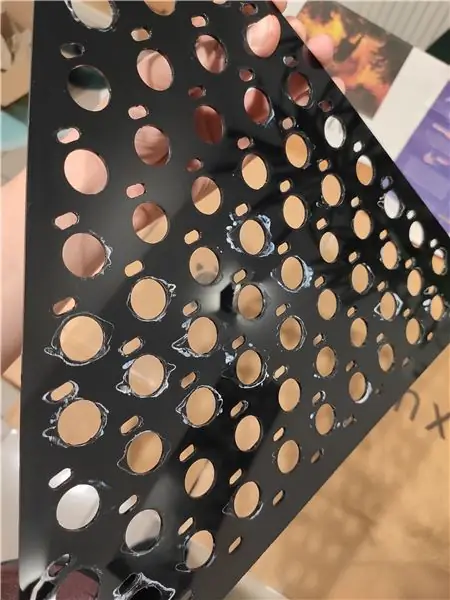
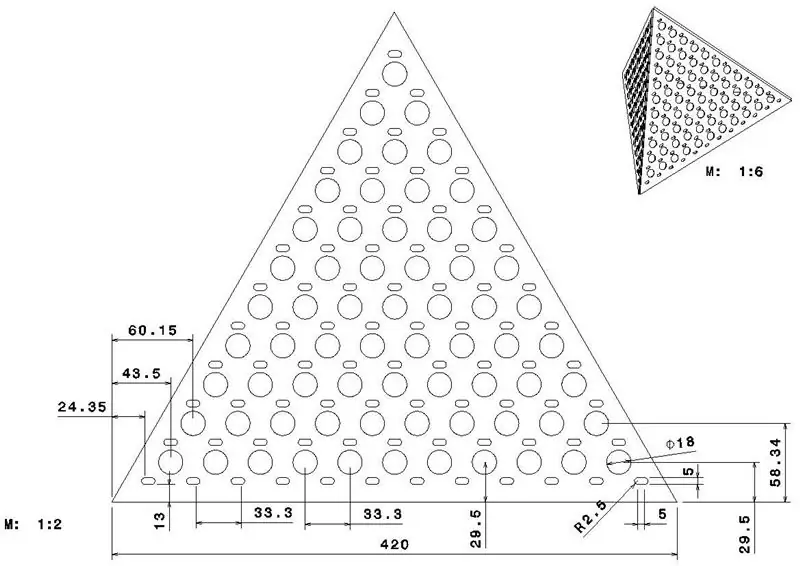
De helm bestaat uit drie zwarte plexiglas driehoeken, waarvan er twee voorzien moeten zijn van gaten om door te kijken en uitsparingen voor de LED's. Ik heb er een plexiglas plaat voor gekocht met de afmetingen 850x370x2mm. Ik sneed het met het snijmes in de drie gelijkzijdige driehoeken. Doe hetzelfde met het transparante plexiglas/folie, zelfde maat.
Elk van de zwarte driehoeken werkte ik op de freesmachine. Daarom heb ik de driehoek met dubbelzijdig plakband op de machinetafel vastgezet. De randen van alle drie de driehoeken werden afgefreesd om een schone rand te krijgen. Voor twee van de driehoeken heb ik de sleufgaten voor de LED's gefreesd (sleufgaten omdat de LED een vierkant is met 5x5 mm) met een 5 mm frees en de cirkelvormige holtes om doorheen te kijken. Omdat de platen alleen met plakband aan de machinetafel worden vastgemaakt, moet je oppassen dat je niet in de tafel freest. Werk je laag voor laag naar beneden.
Als u geen freesmachine heeft, kunt u ook een boormachine met de hand proberen. Maar wees heel precies met de positionering van de gaten van de LED's, want de LED's op de strip hebben precies de afstand van 3, 33cm. Misschien zou ik een boor gebruiken die 0,5 mm dikker is dan de LED op je strip in de diagonaal.
Als je de platen kant en klaar hebt besteld, gefeliciteerd:) Dan is deze stap nietig. Geld vereenvoudigt veel;)
Stap 2: Monteer de LED-stripes en soldeer ze
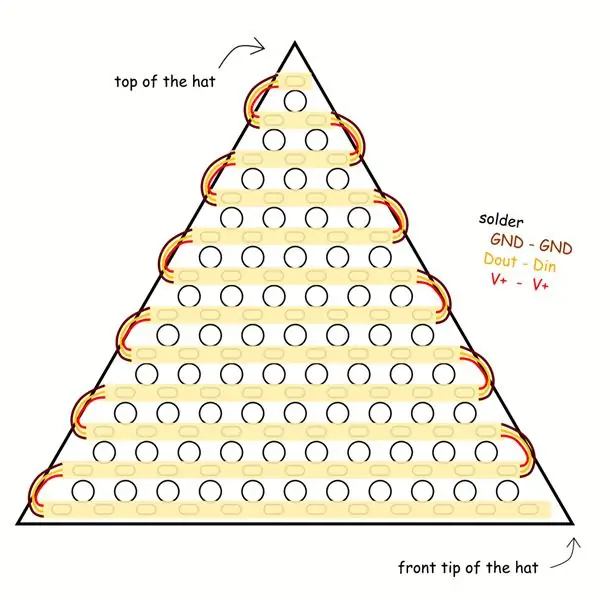
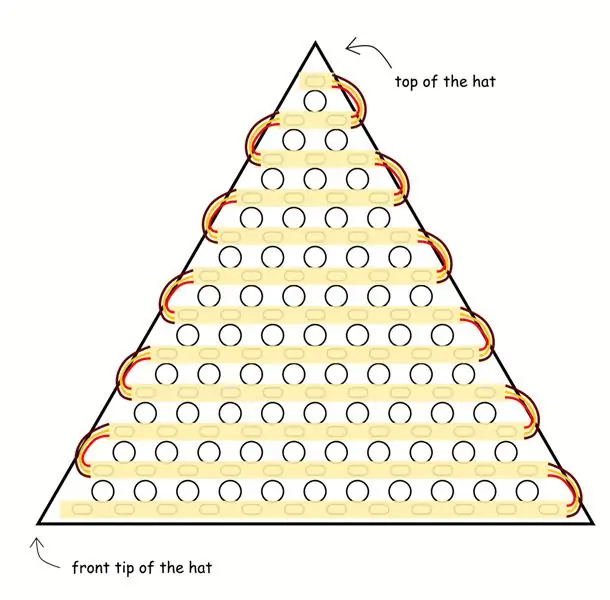
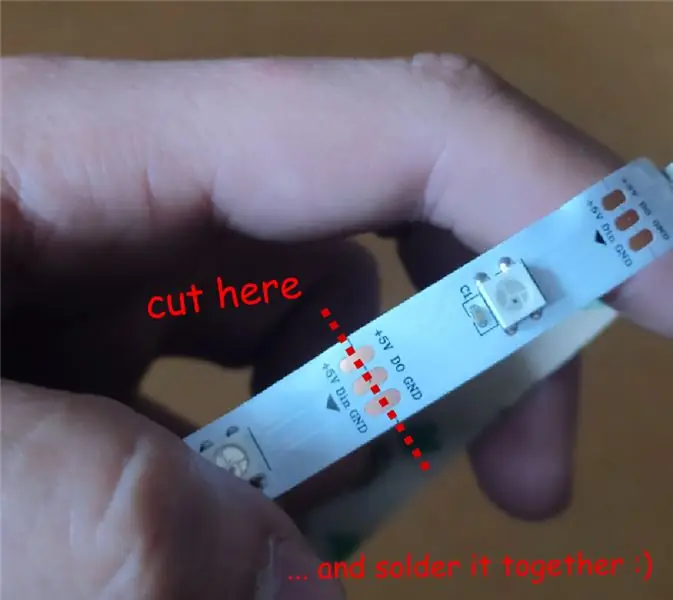

Ik heb de LED's op een rij gezet van onder naar bovenin een S-patroon, beginnend bij de voorste punt van de hoed. Hiervoor knipte ik 24 stroken:
- 2x 12 LED's
- 2x 11 LED's
- 2x 10 LED's
- …
- 2x 1 LED
U kunt de LED-strips in losse stukken snijden zonder ze te beschadigen. Gebruik een schaar om op de daarvoor bestemde plaatsen te knippen. Zorg ervoor dat je zo snijdt dat het hele soldeervlak op beide delen zichtbaar is (omdat ze al zo klein zijn om mee te beginnen).
Als je de platen hebt gefreesd, moeten de LED's op de strip nu netjes in de daarvoor bestemde gaten passen en er al een beetje in plakken. Onderste rij van de strips met 12 LED's, daarboven met 11 etc. Als je de gaten met de hand hebt geboord, kun je nu zien hoe je precies hebt gewerkt. Het kan zijn dat u enkele correcties moet aanbrengen. Om de LED's in de plaat en op hun plaats te houden, zou ik ze afplakken met wat tape. Net genoeg zodat ze er niet uit vallen. (Maak je geen zorgen, ze worden later gelijmd.)
Doe dat met beide driehoeken vol gaten.
Nu het soldeergedeelte:
Bij de inkepingen van de LED strips zitten 3 contacten waar je ze weer aan elkaar moet solderen. GND, 5V+ (of Vcc of vergelijkbaar afhankelijk van de uitvoering) en Din/Dout. Verbind nu de strepen in een S-patroon; GND met GND, 5V+ met 5V+ en Dout met Din zoals aangegeven in de tekening. Let op: Data uit (Dout) moet verbonden zijn met Data in (Din)!
Dit zal even duren, want de contacten waren vrij klein en je hebt 132 soldeerpunten:) Veel plezier!
Als je klaar bent - controleer ze nogmaals! Je wilt ze niet nog een keer solderen als ze kapot zijn en je helm al af is. Geloof me.
Stap 3: Monteer de tetraëdrische
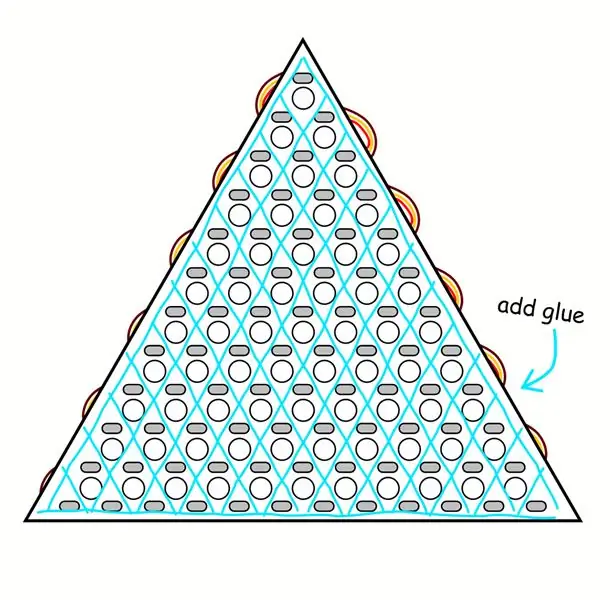
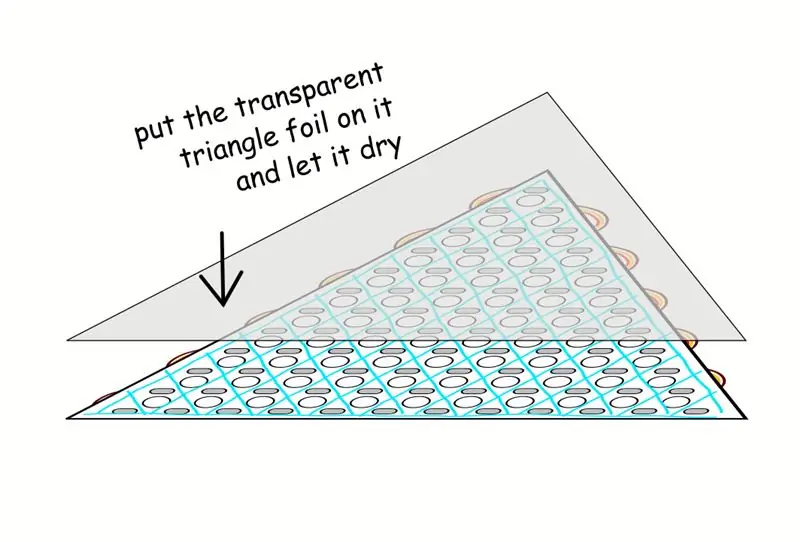


Nu hebben we de twee driehoeken nodig met de gemonteerde LED's en de twee transparante driehoeken. Voor de transparante driehoeken kun je een andere plexiglas plaat gebruiken, of een dikke folie. Ik heb een folie gebruikt, omdat het lichter is dan een plexiglas paneel.
Neem een ondertapijt (doos), leg de LED-driehoeken erop met de LED's op de grond, en doe er wat vloeibare lijm op. Houd aandacht om het op een regelmatige afstand te maken. Leg er vervolgens de transparante driehoeken op en lijm ze aan elkaar. Zorg dat er geen luchtbellen tussen de borden zitten. Als de vloeibare lijm naar de LED stroomt - perfect! Want dan is de LED verlijmd en vast en zal niet uitvallen.
Tip: niet elke lijm past bij elk soort plastic. Maak een proeflijm met wat restjes van de folie/plexiglas.
Afhankelijk van je lijm duurt het nu even om te drogen. In mijn geval heb ik de gelijmde driehoeken bedekt met karton, gewogen en een nacht laten drogen.
Daarna heb je één platte zwarte driehoek zonder LED's of transparant deksel, en twee zwarte driehoeken met gaten en LED's erin, bedekt met het transparante vlak. Nu heb je wat schilderstape nodig en een sterke lijm voor kunststoffen. Zet de drie driehoeken samen als een tetraëdrische. Let op je gesoldeerde draden, buig ze een beetje omhoog. Gebruik de schilderstape om elke driehoek op zijn plaats te houden! Als de afgeplakte tetraëdrische kant klaar is, voeg je de plastic lijm aan de randen toe, buiten en zo goed mogelijk van binnen. Laat het drogen.
Tip: Wil je hem stabieler maken, neem dan transparante verpakkingstape en plak de verlijmde randen ermee vast. De tape is bijna onzichtbaar als je nauwkeurig werkt.
Dan heb je je Tetrahedral-LED-Hat. Tijd om het op te lichten!
Stap 4: Het Microcontroler-deel
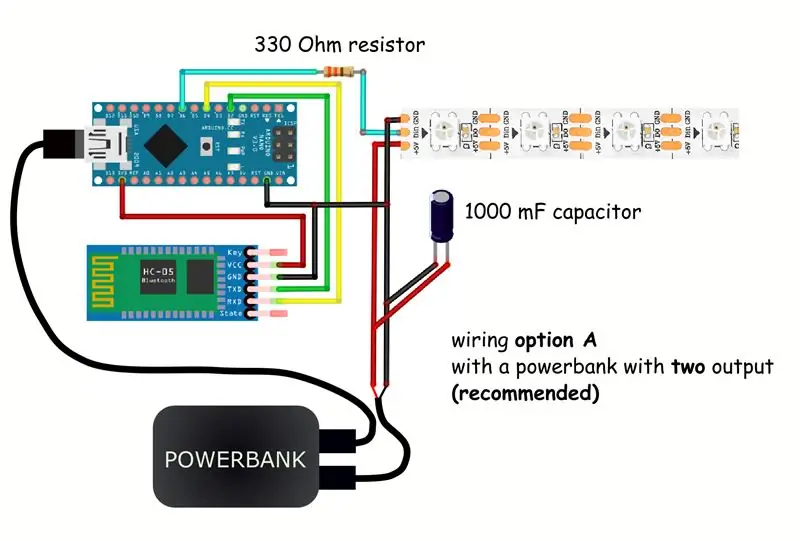
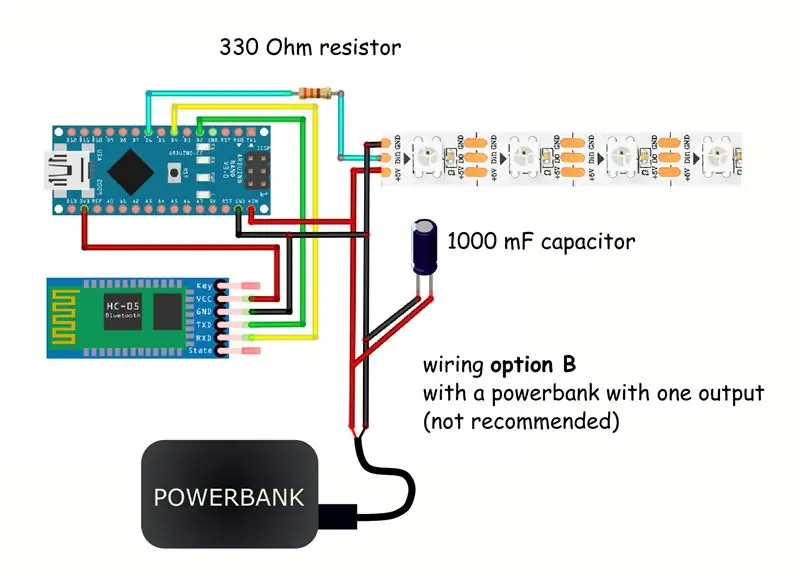

Voor het aansturen van de lampen nam ik een Arduino Nano en voor de communicatie met de Android App besloot ik de Bluetooth module HC06 te gebruiken. Er zijn twee manieren om het systeem van stroom te voorzien, zie de bijgevoegde foto's.
Power Option A (aanbevolen):Voor deze optie heb je een powerbank nodig met twee USB-uitgangen, die tegelijkertijd kunnen werken. Om de Arduino aan te zetten, gebruikt u gewoon een USB-A naar mini-USB-draad. De LED's worden gevoed met de tweede USB-draad. Neem een USB-kabel die je niet meer nodig hebt en knip deze af. Strip het aan het einde af, je ziet vier draden: een beetje sterkere zwarte en rode en twee dunnere gekleurde (meestal groene en witte) draden. We hebben de zwarte en rode nodig, deze zijn gemalen en V+. Verbind de rode V+ met de 5V+ van de LED strip aan de voorkant van de hoed (op beide driehoeken). Verbind de zwarte aarde met de GND van de LED-streep aan de voorkant van de hoed (op beide driehoeken) EN sluit deze aan op de GND van de Arduino.
Deze optie wordt aanbevolen omdat de Arduino hierdoor kan worden bestuurd en de lichten afzonderlijke voedingen kunnen hebben. Dit is niet het geval bij optie B, waardoor de Arduino kan resetten wanneer alle LED's tegelijk worden ingeschakeld en de spanning daalt.
Voedingsoptie B (niet aanbevolen):
Dit zou alleen je keuze moeten zijn als je geen powerbank met twee uitgangen wilt gebruiken, omdat je nog steeds een powerbank hebt maar deze heeft maar één uitgang en je te gierig bent om een nieuwe met twee uitgangen te kopen;) Ga verder zoals beschreven in optie A, maar verbind de rode draad van de USB-draad niet alleen met de LED-strip, maar ook met de Vin-pin van de Arduino. Als je alle LED's tegelijk oplicht, zakt de spanning misschien te ver en zal de Arduino worden gereset. Het zal niet worden beschadigd, maar het is niet het beste gedrag voor uw items. Belangrijk: het is erg belangrijk om GEEN USB-kabel aan te sluiten in deze opstelling, omdat uw Arduino-bord al van stroom wordt voorzien!
Gegevens:
Om de LED's te vertellen hoe ze zich moeten gedragen, moet de Arduino wat gegevens naar de eerste Din-pin van de LED-strip in de voorste punt van de hoed sturen. Het is belangrijk om een PWM-pin van de Arduino Nano te gebruiken. PWM-pinnen bij Arduino Nano zijn pinnr. 3, 5, 6, 9, 10, 11. Op de bijgevoegde foto kun je zien dat ik pin nr. 6 voor gegevensoverdracht.
In totaal zijn er drie draden die naar de voorkant van de hoed gaan: GND en V + voor de LED's, en de derde is de gegevens die door de Arduino worden verzonden. Je kunt drie aparte draden leggen, of het doen zoals ik en de rest van de afgesneden USB-draad gebruiken. Het bevat al vier draden (een ervan kan worden genegeerd).
Ik heb alle componenten aan elkaar gesoldeerd in plaats van aangesloten jumperdraden te gebruiken, omdat het solderen stabieler is.
Als je een 3D-printer hebt, kun je een kleine behuizing voor je componenten printen die je in de hoed kunt lijmen. Ik gebruikte een kleine doos die ik al in huis had met goede afmetingen voor de elektrische componenten. Als je geen doos of printer hebt… gebruik dan gewoon Gaffatape:) Geen grapje! Wikkel gewoon genoeg Gaffa om je elektrische componenten en plak het in je hoed op de achterste driehoek. Nadeel: als een soldeersel kapot gaat… veel plezier met het uitpakken, vinden en oplossen van het probleem;)
Codering:
Zoals eerder vermeld, zal ik de komende weken mijn broncode van de arduino verstrekken. Op dit moment is het te chaotisch om het aan iemand te laten zien:)Je kunt nu beginnen met het coderen van je App en je Arduino-code voor App-communicatie en ook voor de lichtshows.
Voor de Android App gebruikte ik de online MIT appinventor 2. Eerlijk gezegd hou ik niet van programmeren met bouwstenen, maar voor een kleine app als deze was dit de snelste manier.
Voor de Arduino-code raad ik de FastLED.h-bibliotheek aan. Het wordt geleverd met veel handige functies, er zijn tal van voorbeelden op internet en de documentatie ervoor is geweldig.
Belangrijk: Als je optie B hebt gekozen als niet aanbevolen voor het opstarten, dan moet je altijd de stroom van de Powerbank loskoppelen wanneer je de Arduino op je computer aansluit om er gegevens op te schrijven.
Het is erg belangrijk om GEEN USB-kabel in setup B tegelijkertijd met de powerbank aan te sluiten, omdat je Arduino-bord al van stroom wordt voorzien!
Stap 5: Eindmontage

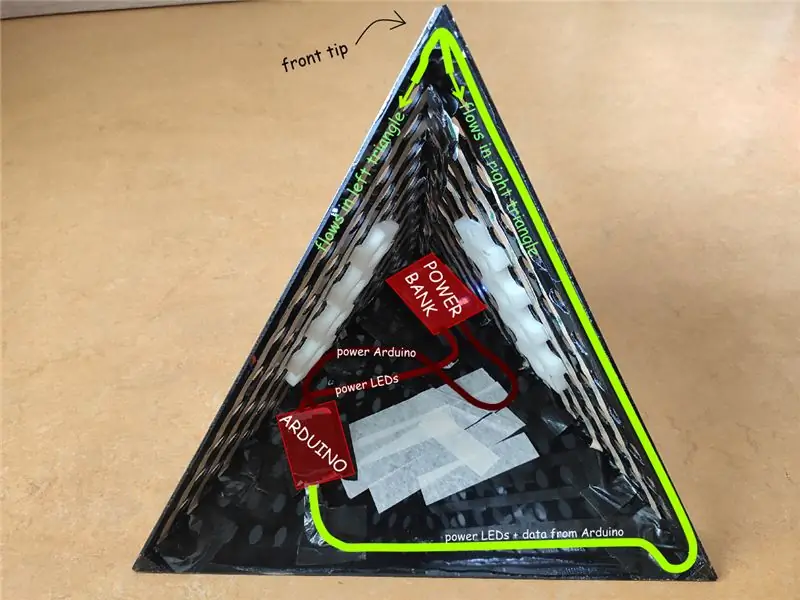
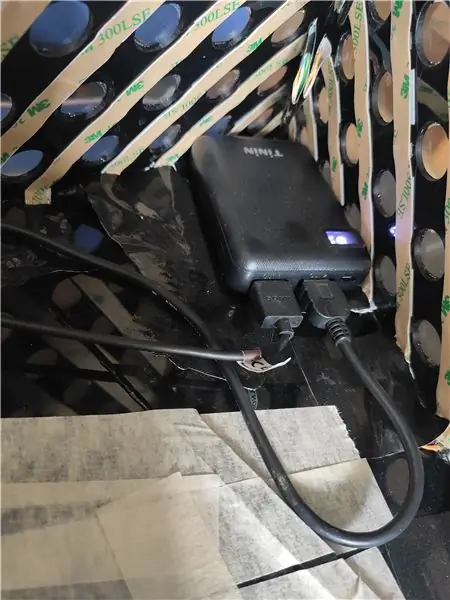

Powerbank:
Zelf heb ik de powerbank exclusief voor deze hoed gekocht. Daarom heb ik het in de helm gelijmd met de super plastic lijm. Als je de powerbank niet de rest van je leven in je hoed wilt hebben, kun je hem met gaffatape op de achterkant van de hoed vastplakken. Ik raad de tip aan omdat je hoofd er niet zo ver in steekt en het daarboven niet in de weg zit. Let erop dat alle uitgangen en ingangen nog steeds bereikbaar zijn!
Arduino:
Als je het al in een kleine doos hebt gemonteerd zoals ik, lijm of plak het dan gewoon op de achterkant van de hoed. Niet precies in het midden, want daar moet je hoofd straks zijn. Als je geen doos hebt, plak hem dan ergens in de buurt van een rand.
Draden:
Om de draden op hun plek te bevestigen heb ik gewoon zwarte Gaffatape gebruikt. Volgens mij de makkelijkste manier.
Schuimrubber:
Om het dragen comfortabeler te maken, besloot ik schuim toe te voegen aan de LED-driehoeken. Ik nam een schaar om gaten in het schuim te knippen en het in vorm te brengen. Daarna wordt het gewoon vastgezet met dubbelzijdig plakband (ook in vorm gesneden).
(De witte tape aan de achterkant:)
Toen ik de hoed voor het eerst droeg, merkte ik dat de achterkant van de hoed glad was en de grip niet erg goed was. Ik wilde er ook geen schuim op doen, want dan zou het roer te klein zijn voor mijn enorme hoofd;) Dus besloot ik wat ruwe schilderstape op de achterkant van de hoed te plakken. Het werkt perfect!
Stap 6: FINISH
Verbind je hoed met de Android-app en
veel plezier op je volgende feestje
Stap 7: Mogelijke uitbreidingen (nog niet geïmplementeerd)
Ik noemde het V1 omdat ik nog een paar ideeën heb wat ik met deze hoed voor versie nr. 2.
Het volgende dat ik wil, is dat de hoed gevoelig klinkt, wat een enorme verbetering zou zijn. Er zijn twee mogelijke manieren die ik wil proberen:
- Met een MAX9814 microfoonversterkermodule met auto gain
- Als aanvulling op de MAX9814 wil ik een MSGEQ7 Band-equalizer proberen voor … nou ja voor het transformeren van de hats-LED's in een geluidsequalizer:)
Zo'n geluidsgevoelige hoed zou niet alleen logisch zijn omdat hij nog effectiever zou zijn op feestjes, maar het zou ook gewoon de top van alles zijn!:)
Het zou ook belangrijk zijn dat de Arduino-code en de Android-app stabieler zouden worden gecodeerd, ik heb nog steeds wat problemen met sommige van de lichtprogramma's. Ik heb nooit codering geleerd en heb het mezelf geleerd. En het resultaat ziet er precies zo uit ^^
Als je ideeën hebt om de hoed te verbeteren (implementeer een eigen geluid, of zelfs een koffiezetapparaat (koffie is nooit een verkeerd idee)), schrijf het dan in de comments en laten we het bespreken. Ik kijk uit naar uw ideeën en suggesties.


Tweede prijs in de Silly Hats Speed Challenge
Aanbevolen:
Hoe maak je een LED-kubus - LED-kubus 4x4x4: 3 stappen

Hoe maak je een LED-kubus | LED Cube 4x4x4: Een LED Cube kan worden gezien als een LED-scherm, waarin eenvoudige 5 mm LED's de rol van digitale pixels spelen. Met een LED-kubus kunnen we afbeeldingen en patronen creëren door gebruik te maken van het concept van een optisch fenomeen dat bekend staat als persistentie van het gezichtsvermogen (POV). Dus
DIY SCHIJNWERPER W/AC LED's (+EFFICIENCY VS DC LED's): 21 stappen (met afbeeldingen)

DIY FLOODLIGHT W/AC LED's (+EFFICIENCY VS DC LED's): In deze instructable/video maak ik een schijnwerper met extreem goedkope driverless AC LED-chips. Zijn ze goed? Of zijn het complete rommel? Om dat te beantwoorden, zal ik een volledige vergelijking maken met al mijn gemaakte DIY-lampen. Zoals gewoonlijk, voor goedkope
Eenvoudige LED-striplampen (upgrade van uw LED-strips): 4 stappen (met afbeeldingen)

Eenvoudige LED-striplampen (upgrade uw LED-strips): ik gebruik al een tijdje LED-strips en heb altijd genoten van de eenvoud ervan. Je knipt gewoon een stukje van een rol af, soldeert er wat draden aan, sluit een voeding aan en je hebt een lichtbron. Door de jaren heen heb ik een c
Muziek Reactieve Multicolor LED Verlichting - Arduino-geluidsdetectiesensor - RGB LED-strip: 4 stappen

Muziek Reactieve Multicolor LED Verlichting | Arduino-geluidsdetectiesensor | RGB LED Strip: Muziek-reactief meerkleurig LED-lichtproject. In dit project werden een eenvoudige 5050 RGB LED-strip (niet de adresseerbare LED WS2812), Arduino-geluidsdetectiesensor en 12V-adapter gebruikt
LED-onderzetter/LED-onderzetter: 7 stappen (met afbeeldingen)

LED-coaster/LED-onderzetter: Voor een project op school glas wij een lichtarmatuur ontwerpen waarin geplooid plexi wordt gebruikt.In het begin wordt gedacht om een onderzetter te maken die oplicht als het glas leeg of bijna leeg is, zo kan in een restaurant , café,… de o
